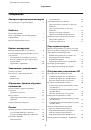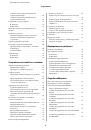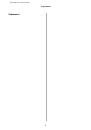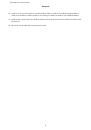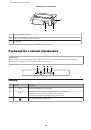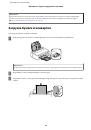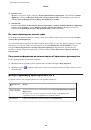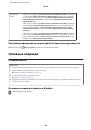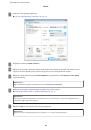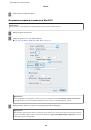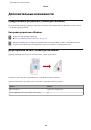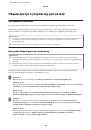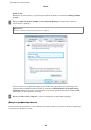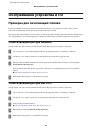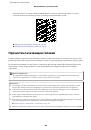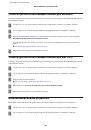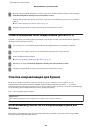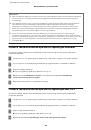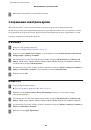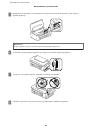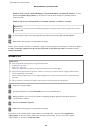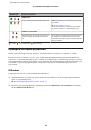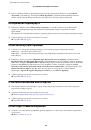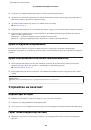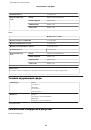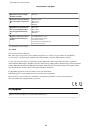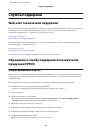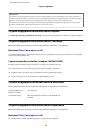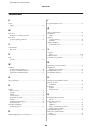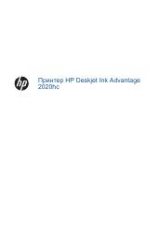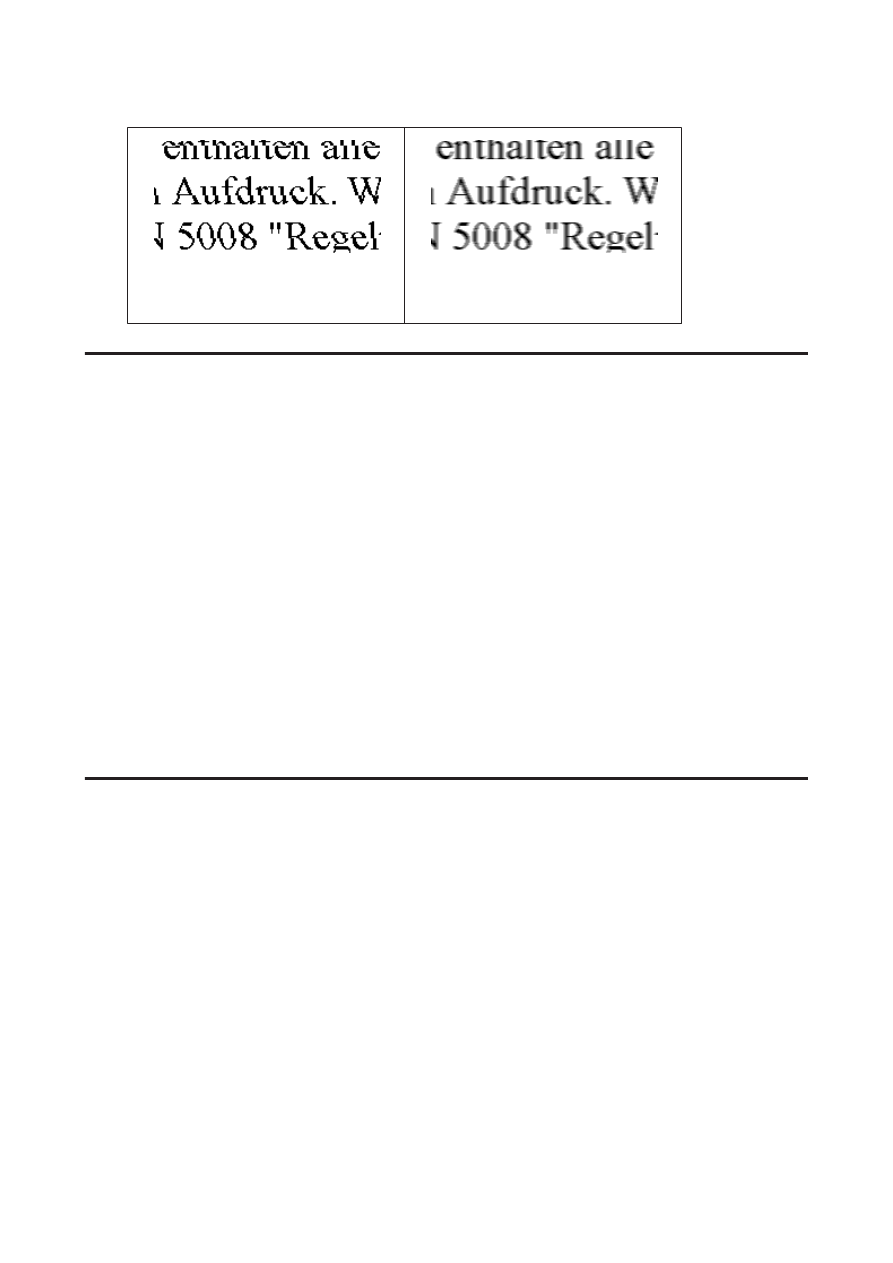
&
«Несовпадение или полосы по вертика-
&
«Отпечаток размыт, размазан или загряз-
нен, или подача чернил происходит пло-
Горизонтальные полосы
❏
Убедитесь, что сторона для печати (более белая сторона бумаги) направлена вверх в заднем устройстве
подачи бумаги.
❏
Запустите утилиту для прочистки печатающей головки, чтобы прочистить забитые чернилами дюзы.
&
«Прочистка печатающей головки» на стр. 40
❏
Используйте бутылки с чернилами с номером продукта, соответствующим данному устройству.
&
«Бутылки с чернилами» на стр. 68
❏
Используйте оригинальные бутылки с чернилами Epson.
❏
Убедитесь, что тип бумаги, указанный в драйвере принтера, соответствует типу бумаги, загруженной
в устройство.
&
❏
Если полосы появляются с интервалом 2,5 см, запустите утилиту Print Head Alignment (Калибровка
печатающей головки).
&
«Калибровка печатающей головки» на стр. 42
Несовпадение или полосы по вертикали
❏
Убедитесь, что сторона для печати (более белая сторона бумаги) направлена вверх в заднем устройстве
подачи бумаги.
❏
Запустите утилиту для прочистки печатающей головки, чтобы прочистить забитые чернилами дюзы.
&
«Прочистка печатающей головки» на стр. 40
❏
Запустите утилиту Print Head Alignment (Калибровка печатающей головки).
&
«Калибровка печатающей головки» на стр. 42
❏
В Windows снимите флажок
High Speed (Высокая скорость)
в диалоговом окне More Options
(Дополнительные параметры) драйвера принтера. См. интерактивную справку.
Для Mac OS X выберите
Off (Выключить)
в High Speed Printing (Высокоскоростная печать). Для
обращения к параметру High Speed Printing (Высокоскоростная печать) нужно сделать следующее:
выберите
System Preferences (Системные настройки)
,
Print & Scan (Печать и сканирование)
(для
Mac OS X 10.7) или
Print & Fax (Печать и факс)
(для Mac OS X 10.6 или 10.5), свое устройство (в
списке Printers (Принтеры)),
Options & Supplies (Параметры и запасы)
, а затем
Driver (Драйвер)
.
Руководство пользователя
Устранение неполадок с печатью
60